
レボル
どうも、レボルです。
今回はOBS上にVtubeStudioを配置する手順です。
OBSのインストールについてはこちら
→OBSのインストール方法
「ソース」の欄の左下の「+」をクリック
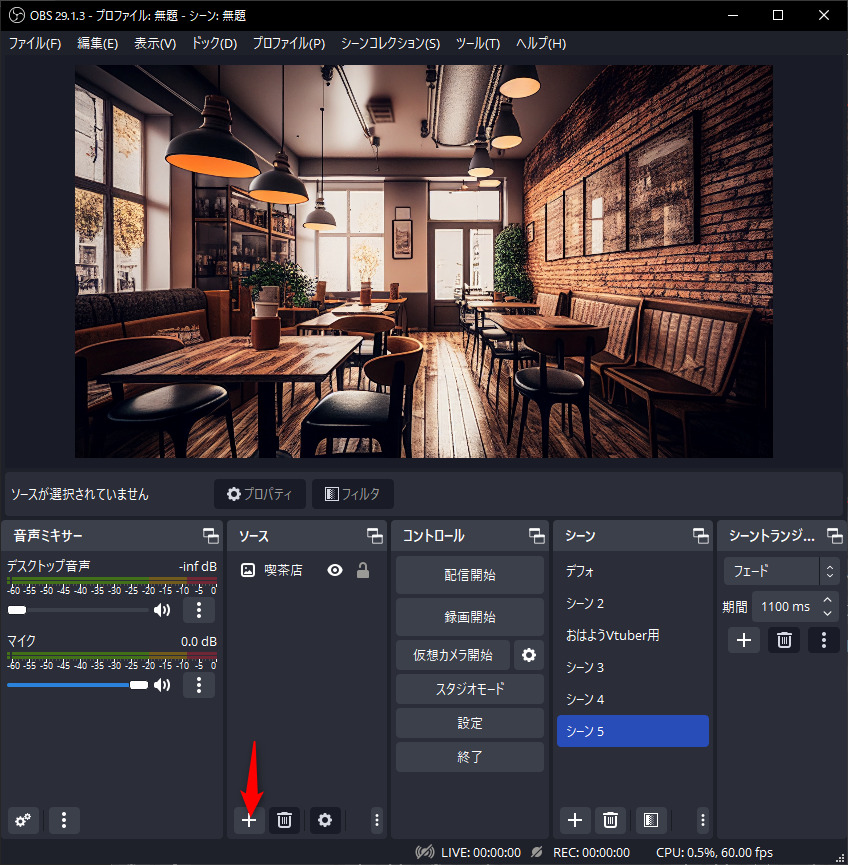
ソースの種類が色々出ますが、VtubeStudioでは「ゲームキャプチャ」を選択します。
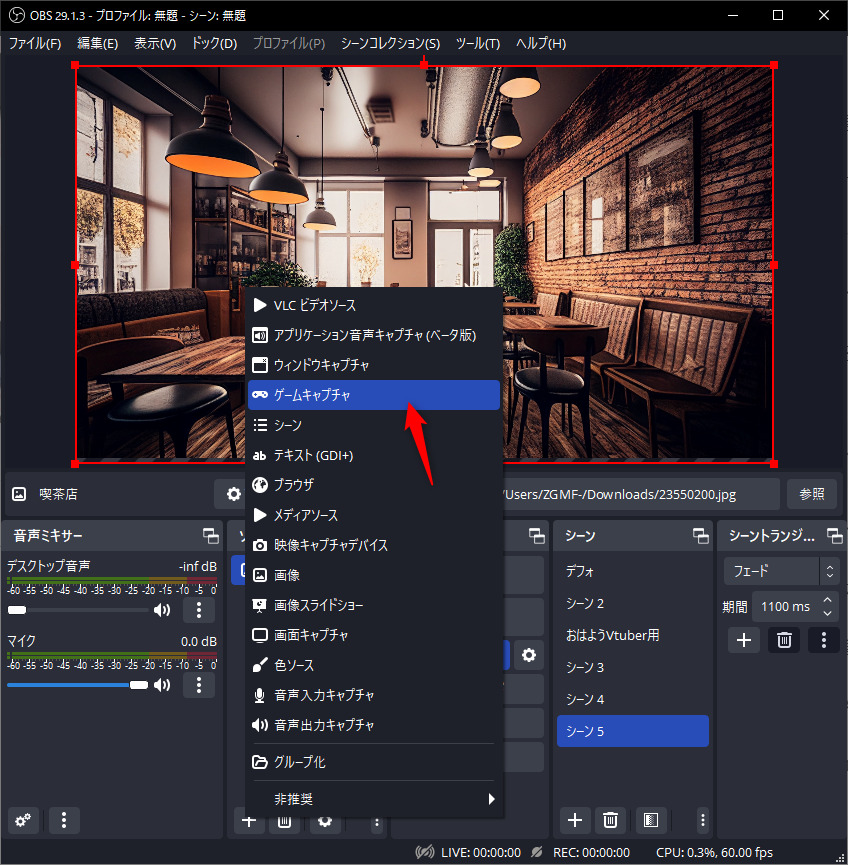
分かりやすいように名前をつけてOKを押します。
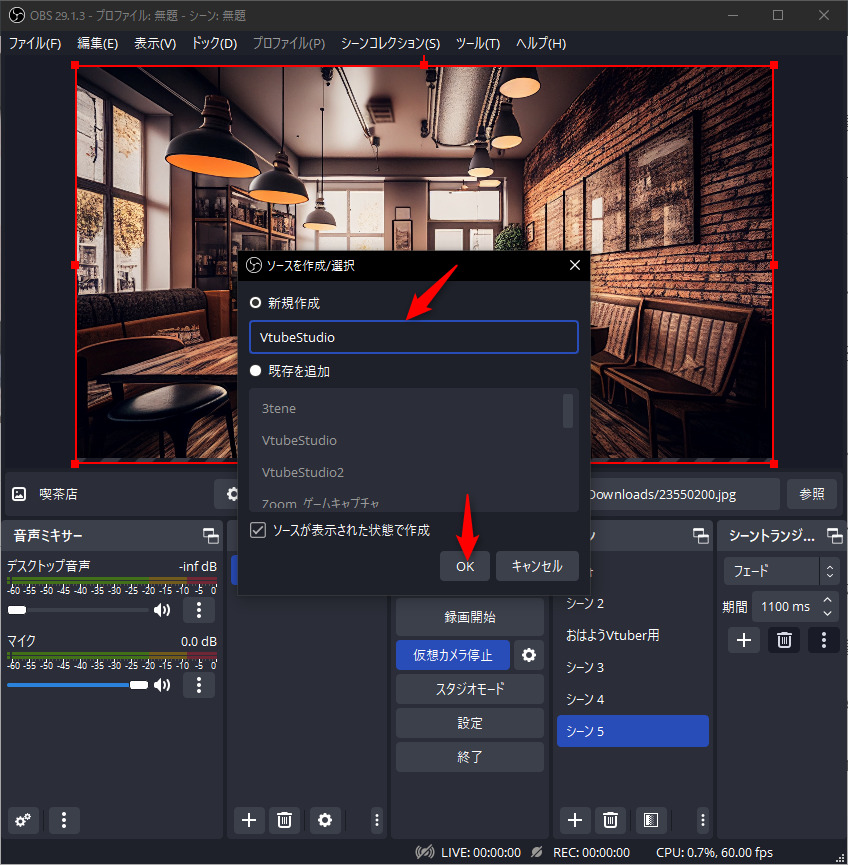
下記のような画面が出ます。
「モード」のところが最初は「フルスクリーンアプリケーションをキャプチャ」となっているので、そこをクリックし「特定のウインドウをキャプチャ」を選びます。
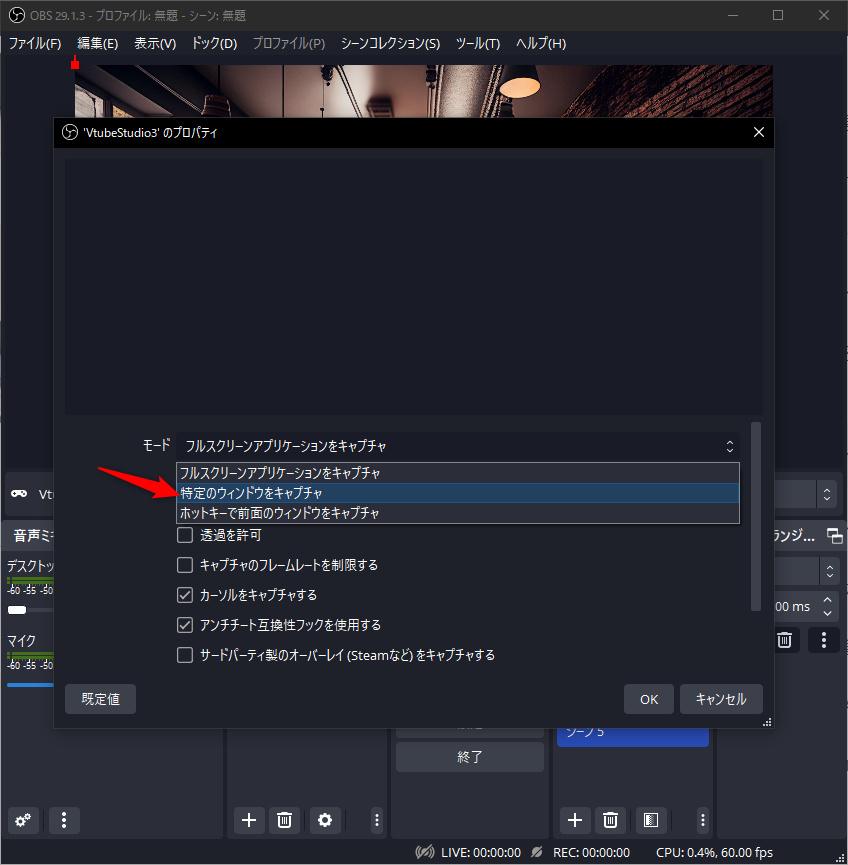
ウィンドウをクリックすると今PC上に開いているウィンドウが表示されるので、その中からVtubeStudioを選びます。
また、その際「透過を許可」にチェックを入れておきます。
VtubeStudioは透過背景を設定できるので、ここにチェックを入れておくとVtubeStudioの背景が透過されます。
VtubeStudioの背景の設定についてはこちら
→VtubeStudio(Steam版)での背景の設定方法
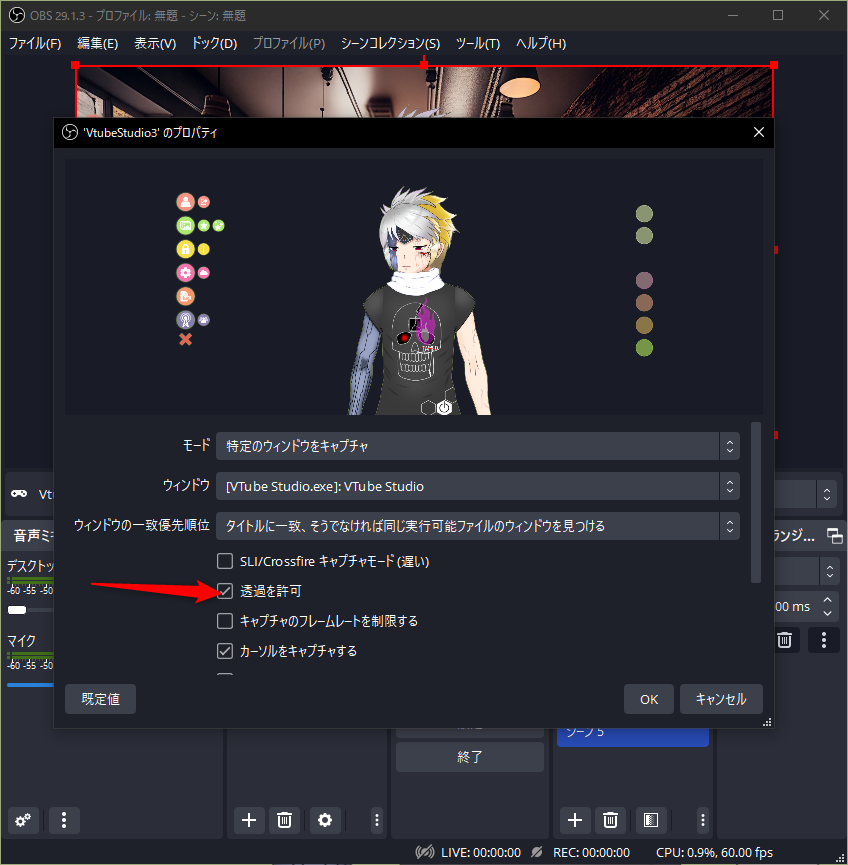
すると画面内にVtubeStudioが表示されます。
マウスでドラックで動かしたり、四隅で拡大縮小ができます。
ただこの状態だとVtubeStudioのメニューアイコンなどが邪魔になっています。
そこで左右の辺の中心にある赤い四角をAltキーを押しながら中央へ向けてドラックします。
するとドラックした辺が黄緑の点線になり表示範囲が絞られます。
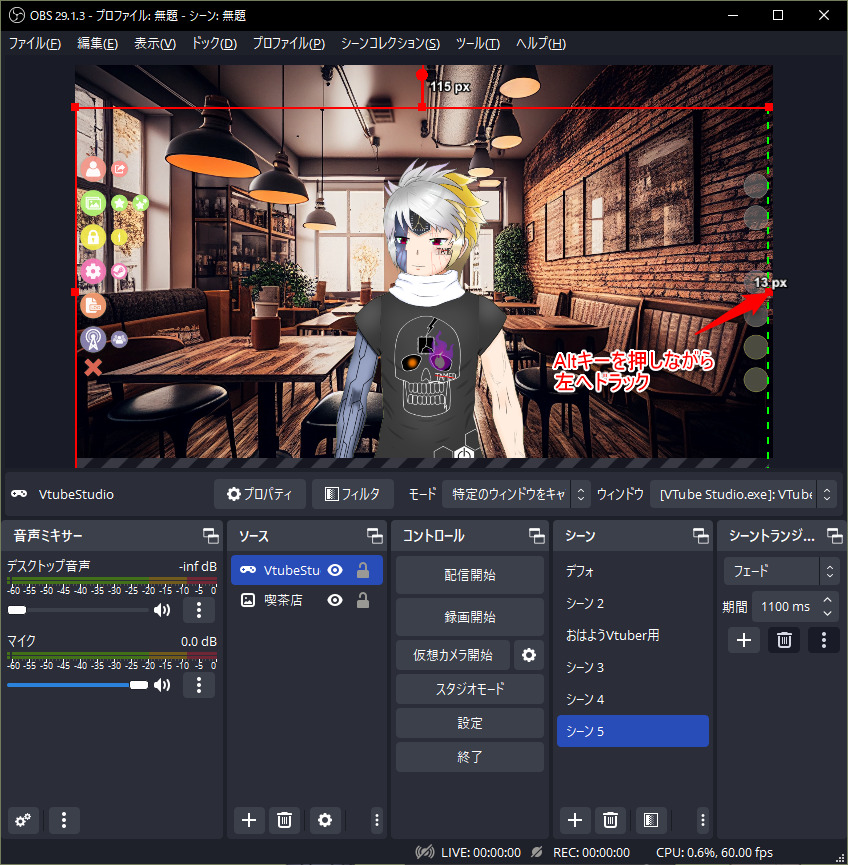
反対側も同様にして余計な部分の表示を絞って完了です。
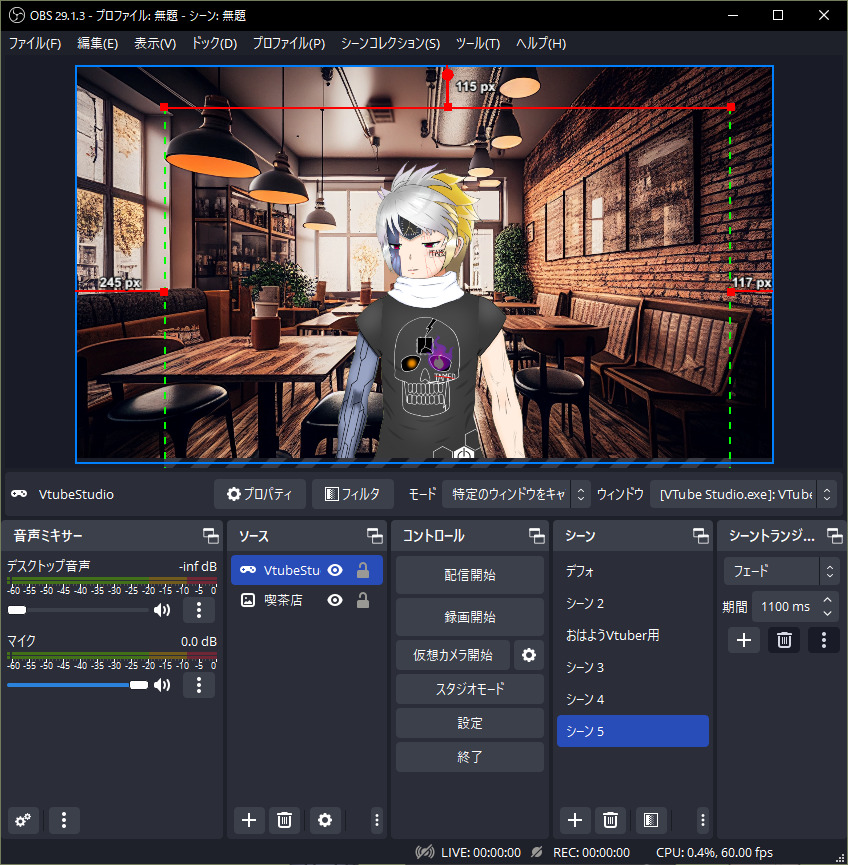
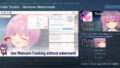

コメント